Comment résoudre l'erreur BSoD CRITICAL_INITIALIZATION_FAILURE ?
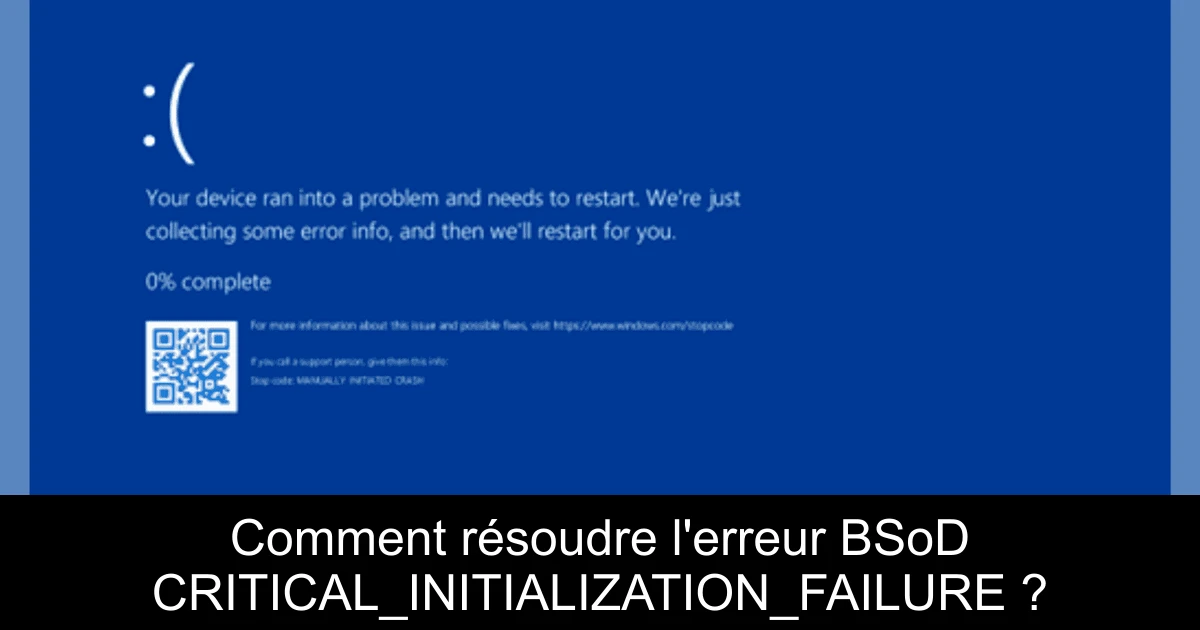
L'erreur BSoD (Blue Screen of Death) CRITICAL_INITIALIZATION_FAILURE, avec le code d'erreur 0x0000013D, peut être particulièrement frustrante pour les utilisateurs de Windows. Elle survient généralement lors d'une défaillance critique durant le processus d'initialisation du système. Cette situation peut résulter de pilotes corrompus, de fichiers système manquants, d'une infection par un malware, ou encore de problèmes liés à un nouveau matériel ou logiciel. Pas de panique, des solutions existent pour corriger ce dysfonctionnement et remettre votre machine sur les rails. Découvrons ensemble les étapes à suivre pour remédier à cette situation problématique.
Démarrer en mode sans échec et mettre à jour les pilotes
La première étape dans la résolution de ce problème consiste à démarrer votre ordinateur en mode sans échec afin de pouvoir mettre à jour les pilotes défectueux. Pour ce faire, suivez ces instructions :
- Appuyez sur la combinaison de touches Windows + R pour ouvrir la boîte de dialogue Exécuter.
- Dans le champ de saisie, tapez msconfig et cliquez sur OK pour accéder à la configuration du système.
- Rendez-vous dans l'onglet Démarrer et sous Options de démarrage, sélectionnez la case Démarrer en mode sans échec avec mise en réseau.
- Confirmez et redémarrez votre ordinateur.
Une fois en mode sans échec, voici comment mettre à jour les pilotes :
- Ouvrez à nouveau la boîte de dialogue Exécuter avec Windows + R.
- Tapez devmgmt.msc pour ouvrir le Gestionnaire de périphériques.
- Parcourez la liste des composants système et recherchez les pilotes signalés avec un triangle jaune.
- Cliquez avec le bouton droit sur le pilote problématique, puis choisissez 'Mettre à jour le pilote' dans le menu contextuel.
- Optez pour la recherche automatique des pilotes et suivez les instructions à l'écran.
Désinstaller les logiciels récemment installés
Si l'erreur a commencé à apparaître après l'installation d'un nouveau programme, il peut être judicieux de le désinstaller. Restez dans le mode sans échec et suivez ces étapes :
- Appuyez sur Windows + I pour ouvrir l'application Paramètres.
- Accédez à la section Applications, puis cliquez sur Applications installées.
- Trouvez l'application à désinstaller, cliquez sur l'icône à trois points et sélectionnez Désinstaller.
- Confirmez l'opération en cliquant à nouveau sur Désinstaller.
Effectuer un scan SFC
Un scan SFC (System File Checker) peut également contribuer à restaurer ou récupérer des fichiers système manquants ou corrompus. Pour cela, procédez comme suit :
- Appuyez sur la touche Windows et tapez cmd dans la zone de recherche.
- Cliquez avec le bouton droit sur l'invite de commande et sélectionnez 'Exécuter en tant qu'administrateur'.
- Copiez-collez la commande suivante : sfc /scannow et appuyez sur Entrée.
Une fois le scan terminé, redémarrez votre ordinateur.
Vérifier les erreurs de disque
Il est crucial de vérifier l'état de votre disque dur pour détecter d'éventuelles erreurs. Avant de lancer cette vérification, assurez-vous de sauvegarder vos données importantes. Voici comment procéder :
- Ouvrez de nouveau l'invite de commande en tant qu'administrateur.
- Tapez la commande suivante pour rechercher les secteurs défectueux : chkdsk C: /f.
- Si une notification indique que le disque est verrouillé, elle vous invitera à redémarrer pour procéder à la vérification.
- Tapez Y pour accepter et redémarrez votre ordinateur.
Restaurer les paramètres système à une version antérieure
Si les erreurs persistent, envisagez de restaurer votre système à une version antérieure où tout fonctionnait normalement :
- Appuyez sur Windows + R et tapez sysdm.cpl pour ouvrir les propriétés système.
- Dans l'onglet Protection du système, cliquez sur le bouton Restauration du système.
- Sélectionnez 'Choisir un point de restauration différent', puis suivez les instructions pour choisir un point de restauration antérieur à l'apparition de l'erreur.
Vérifier les mises à jour de Windows
Ne négligez pas l'importance des mises à jour système, qui peuvent corriger des bugs critiques. Assurez-vous que votre Windows est à jour :
- Accédez à l'application Paramètres avec Windows + I.
- Dirigez-vous vers Windows Update et cliquez sur 'Vérifier les mises à jour'.
- Si des mises à jour sont disponibles, téléchargez-les et installez-les, puis redémarrez votre PC.
Réinitialiser Windows
En dernier recours, vous pouvez réinitialiser votre Windows. Assurez-vous de sauvegarder vos fichiers importants, car vous devrez réinstaller vos applications :
- Ouvrez Paramètres avec Windows + I, allez à Système et cliquez sur Récupération.
- Sous les options de récupération, recherchez 'Réinitialiser ce PC' et cliquez sur le bouton.
- Sélectionnez 'Conserver mes fichiers' pour garder vos données, puis cliquez sur 'Réinitialiser' pour démarrer le processus.
Conclusion
Passinné en jeuxvidéo, high tech, config PC, je vous concote les meilleurs articles Nous nous aidons de l'IA pour certain article, si vous souhaitez nous participer et nous aider hésitez pas à nous contacter

Newsletter VIP gratuit pour les 10 000 premiers
Inscris-toi à notre newsletter VIP et reste informé des dernières nouveautés ( jeux, promotions, infos exclu ! )








